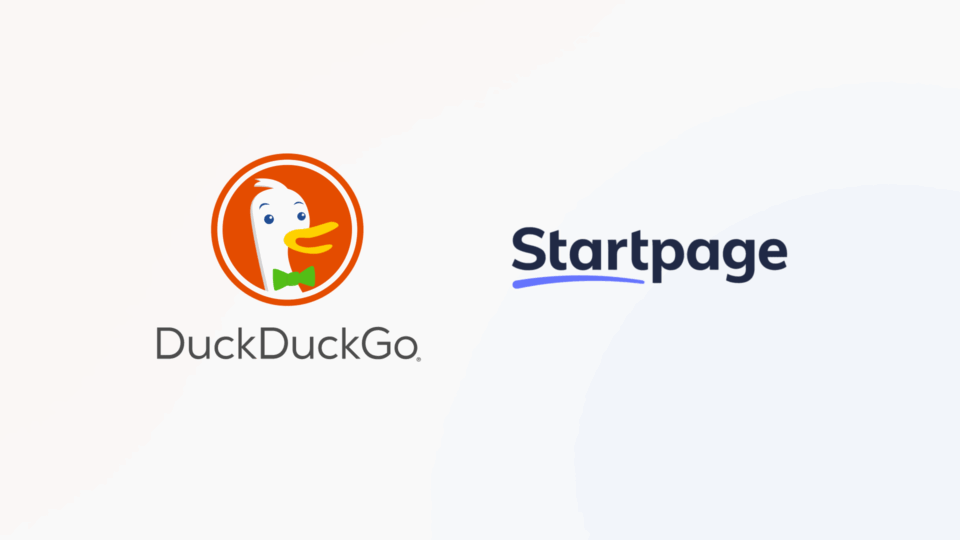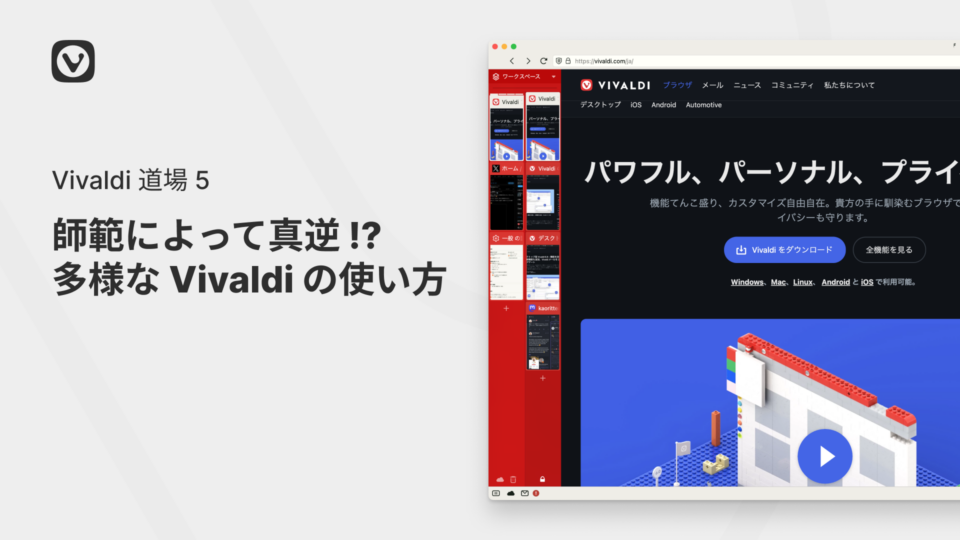こんにちは!Hojoです!
たくさんの方がブログを書き始めているようですね!
Vivaldiブログは広告なしで公開ができて、なおかつカスタマイズも思いのままにできるから便利ですよね!
少しずつ慣れてきたと思うので、今回は公開する前に気を付けるべきことについて、いくつか触れておきましょう。
ビジュアル vs テキストエディタ
投稿を書く際に、ビジュアルエディタとテキストエディタを切り替えることができることに気づきましたか?多くの人にとって、ビジュアルエディタの方が、多くの書式の設定ボタンが付いているので使いやすいでしょう。その一方で、テキストエディタは、記事の内容をHTMLで見ることができるプレーンテキストエディタです。基本的なHTMLを知っていれば、テキストエディタでのトラブルシューティング等が楽になるでしょう。
カテゴリ vs タグ
これは重要ですよ!カテゴリとタグの目的は、ブログの投稿を並べ替えることで、時系列だけでなくトピックによっても検索できるようにすることです。大きな違いは、タグは必須事項ではないということ。また、投稿にカテゴリを割り当てていない場合、カテゴリは「未分類」カテゴリに分類され、検索が難しくなります。
投稿が分類されている場合、それはVivaldiコミュニティの他のメンバーの読者フィードに含まれ、vivaldi.netのコミュニティのトップページにも表示されます。
カテゴリってなにを使ったらいいか迷いますよね。カテゴリ、タグはそれぞれ次のような形で使われることが多いです。カテゴリはテクノロジー、ライフスタイル、食べ物、スポーツと行った大きく分けたジャンルのようなイメージ。それに対しタグは、例えば、ヨガ、サッカー、ラーメンなどより具体的なものになります。
抜粋を追加する
抜粋(短い要約)は、ユーザー体験とSEOの両方に適しています。デフォルトでは設定されていないので、自身で追加する必要があります。投稿を作成したり、既存の投稿を編集するときは、画面の右上にある[表示オプション]タブをクリックし、「抜粋」にチェックを入れます。ポストエディタの下に新しいフィールドが表示されます。40語程度の「抜粋」をフィールドに入力することをオススメしています。
コメントは有効、もしくは無効にすべき?
コメントは有効にすることをおすすめします。これは、ユーザーがあなたの投稿に簡単に参加できるようにするためです。[設定]-[ディスカッション]のコメント設定で設定できます。コメントを有効にしている場合は、ぜひチェックして返信してあげてください。ダッシュボードの「マイブログ」の下で、新しいコメントを受け取ったかどうかを確認することもできます
アイキャッチ画像 vs その他の画像
メインまたはアイキャッチ画像とは別に、少なくとも1つの画像を投稿で使用することをお勧めします。これは投稿内の一つの画像であり、ブログのフロントページでのプレビューに使用される「アイキャッチ画像」とはまた別のものになります。
投稿をプレビューする
プレビューボタンを使用する習慣を身につけておくと便利です。プレビューでは、公開後に投稿がどのように表示されるかが表示されます。何か問題がある場合は、すぐに修正ができ、公開を押す前にいつでも修正することが可能です。
適切なタイミングでスケジュールを設定して公開する
公開ボタンといえば、投稿をスケジュールして、後で公開することができるオプションがあります。さまざまなプラットフォームで、公開する時の「ベストタイム」に関する多くの研究が行われているので、いつがベストのタイミングなのかを調べることもできます。投稿したい日付と時刻を設定するには、[公開]の横にある、編集リンクを使用します
新しく発見した他の機能や便利機能があれば、ぜひコメント欄より教えてください!
まだの人はぜひVivaldi.netで、ブログを作成してみましょう!
Vivaldi Team
Hojo